
Probablemente, la aplicación de mensajería WhatsApp es tu forma preferida de mantenerte en contacto con amigos y familiares, y si no es la número uno, al menos estará en el top tres de aplicaciones de mensajería que usas a diario en tu iPhone. Pero, tu experiencia de con la aplicación puede verse perjudicada, si las notificaciones de WhatsApp no suenan.
Cuando las notificaciones de la aplicación no funcionan, es posible que te pierdas mensajes importantes, una reunión, un aviso de un amigo o de trabajo, o cualquier mensaje crucial que estuvieras esperando. Por ello en el día de hoy, veremos como puedes arreglar este problema, y qué puedes hacer si las notificaciones de WhatsApp no suenan. ¡Vamos a ello!
Cuidado con los modos de concentración

El sonido de la notificación de WhatsApp es bastante personalizable en el iPhone. Es posible que el sonido se haya eliminado o incluso que el teléfono de notificaciones de WhatsApp pero que lo haga sin ningún tipo de sonido. Así que vamos a arreglar ese problema.
Lo primero que puedes hacer es desactivar el modo vibración / silencio en tu iPhone. Lo único que tienes que hacer es buscar el botón lateral del iPhone, el típico botón seña de identidad del iPhone, el cual ahora ha desaparecido en el iPhone 15, y ha sido sustituido por un botón de acción personalizable, similar al que tiene el Apple Watch Ultra.
Una vez que encuentres dicho botón, simplemente desactiva el modo vibración / silencio del iPhone, para que suene como habitualmente lo hace.
Debes tener en cuenta, que si tienes habilitado algún modo de concentración en el iPhone, es posible que no recibas ninguna notificación de WhatsApp, y mucho menos escuchar el sonido.
Desliza el dedo hacia abajo desde la esquina superior derecha de tu iPhone y desactiva el modo de concentración que tengas activado.
Comprueba el sonido de la notificación

Puedes personalizar el sonido de la notificación de mensajes para chats y grupos individuales. Si has seleccionado Ninguno para estas notificaciones de WhatsApp, entonces no oirás el sonido. Para modificarlo sigue los siguientes pasos a continuación, es muy sencillo:
- Primero abre WhatsApp en el iPhone
- Ahora pulsa en Configuración, lo encontraras abajo a la derecha
- Selecciona Notificaciones y comprueba Sonido para Mensajes y Notificaciones de grupo.
- También echa un vistazo al apartado de Notificaciones en la aplicación
Desde dichos menús, asegúrate de que las notificaciones de Mensajes y Grupo no estén configuradas en Silencio.
Deja de silenciar los chats de WhatsApp
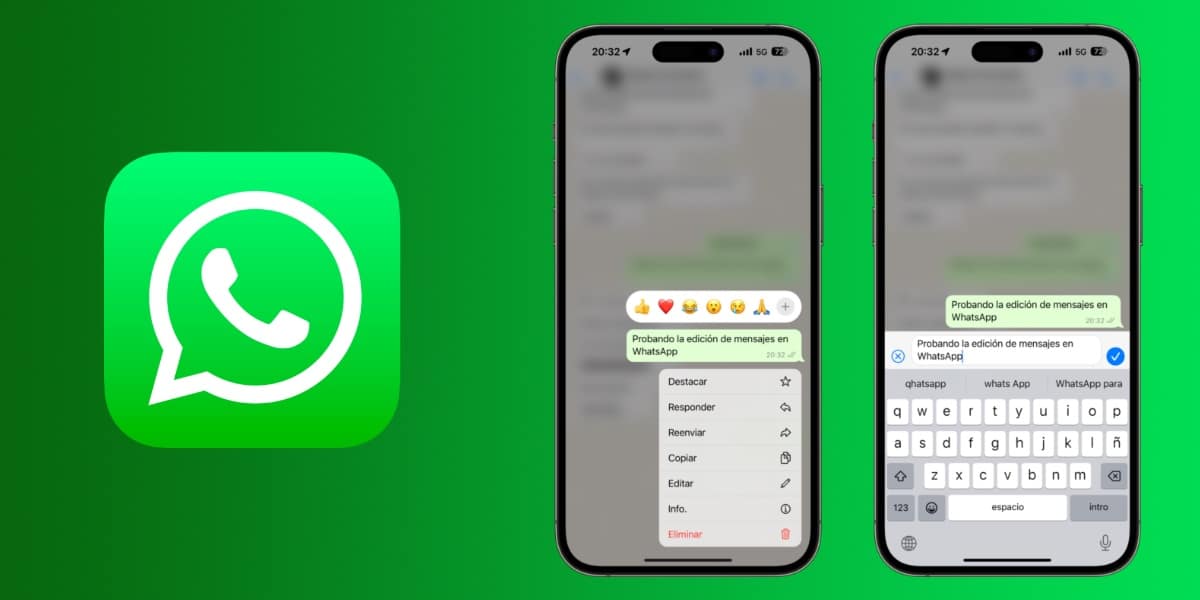
WhatsApp ofrece la opción de silenciar conversaciones individuales o grupos específicos. Puede que hayas silenciado a algunos miembros o grupos molestos durante mucho tiempo y ya ni siquiera te acuerdes. No tendrás notificaciones de ellos en el centro de notificaciones, no recibirás ninguna alerta, ni escucharás ningún sonido.
Para ver esas notificaciones, tendrás que abrir WhatsApp, y así verás los últimos mensajes de ellos. Abre una conversación que no quieras perderte y toca el nombre del perfil en la parte superior, toca Silenciar y dejar de silenciar la conversación. Si está silenciado, en dicho apartado verás cuando finaliza el silencio de esa conversación o grupo. .
El iOS , tenemos opciones de notificiación personalizada en determinadas aplicaciones, las cuales podemos gestionarlas desde Ajustes del dispositivo, bajando a Notificaciones, y después descender por el menú hasta el apartado Estilo de Notificación y encontrando la aplicación en concreto que queremos personalizar.
En este caso, si pulsamos sobre WhatsApp veremos un apartado donde se nos muestra si queremos o no Permitir notificaciones, el estilo de tira, sonidos, globos, mostrar en CarPlay, tener una previsualización….
Desactivar WhatsApp en el escritorio
Si ya tienes WhatsApp abierto en el escritorio, es posible que recibas notificaciones con banner y sonido en tu Mac y no en el móvil.
Si ya no necesitas usar WhatsApp en el Mac de Apple o incluso en tu PC con Windows, cierra y elimina la aplicación de tu ordenador. O quizás estés accediendo a tu cuenta de WhatsApp a través del navegador. Luego tienes que cerrar la pestaña actual y desviar todas las notificaciones a las aplicación móvi de WhatsApp.
Actualizar WhatsApp

Por último puede que el sonido de notificación de WhatsApp no funcione en tu iPhone y podría estar relacionado con una aplicación obsoleta en tu teléfono, o por un error en la versión de la app. Para intentar resolver el problema una actualización de WhatsApp a la última versión mejora la fiabilidad de la aplicación y añade nuevas características, como el soporte para múltiples dispositivos.
Para actualizar la aplicación de WhatsApp, simplemente tendrás que abrir la App Store, ir al apartado de Actualizaciones y pulsar en descargar, para tener la última versión de WhatsApp en tu teléfono.
Conclusión
Es posible que te pierdas algunos mensajes importantes cuando el sonido de notificación de WhatsApp no funcione. En lugar de reinstalar WhatsApp, puedes seguir los trucos anteriores y arreglar el sonido de notificación de WhatsApp que no funciona en iPhone